Page 1

HD-SDI видеорегистратор
FE-4404HDS
Руководство пользователя
Page 2

Оглавление
1. Описание продукта ............................................................... 4
1.1. Технические характеристики ............................................... 4
1.2. Функционал ........................................................................... 6
2. Оборудование ........................................................................... 7
2.1.2
Задняя панель .................................................................... 8
3. Управление ........................................................................... 8
3.4
Выключение ........................................................................ 13
3.5
Мультиэкран ....................................................................... 14
3.6
Просмотр ............................................................................. 14
3.8
Воспроизведение ................................................................ 15
3.9
Управление PTZ .................................................................. 16
3.10
Настройка тревоги .......................................................... 18
3.11
Настройка дисплея .......................................................... 18
Настройки ...................................................................................... 19
4. Главное меню ...................................................................... 19
4.1
Настройка записи ............................................................... 19
4.2
Наложение информации .................................................... 20
4.3
Запись по расписанию. ...................................................... 20
4.4
Настройка камеры .............................................................. 20
4.5
Настройки PTZ .......... Ошибка! Закладка не определена.
4.6
Настройки видео ................................................................. 21
4.7
Детектор движения ............................................................ 21
4.8
Настройки сети ................................................................... 22
4.9
Основные настройки Ошибка! Закладка не определена.
4.10
Настройки Dial-UP .......................................................... 23
4.11
Настройки DDNS ............................................................ 24
4.12
Настройка Email .............................................................. 25
4.13
Управление доступом ..................................................... 26
4.14
Настройки системы ........................................................ 26
4.15
Время ............................................................................... 26
4.16
Управление HDD. ........................................................... 27
4.17
Управление пользователями. ........................................ 28
4.18
Настройки тревоги. ......................................................... 28
4.19
Управление выходами .................................................... 29
4.20
Калибровка дисплея ....................................................... 30
4.21
Управление системой ..................................................... 30
2
Page 3

4.22
Системный журнал ......................................................... 31
4.23
Сброс настроек. ............................................................... 32
4.24
Обработка внештатных ситуаций. ................................ 32
5. Вэб-интерфейс. ........................................................................ 33
Подключение................................................................................. 33
6.1
Инструкции для Android. ................................................... 41
6.2
Инструкция для IOS. .......................................................... 61
7. FAQ (Часто задаваемые вопросы) .............................................. 63
3
Page 4
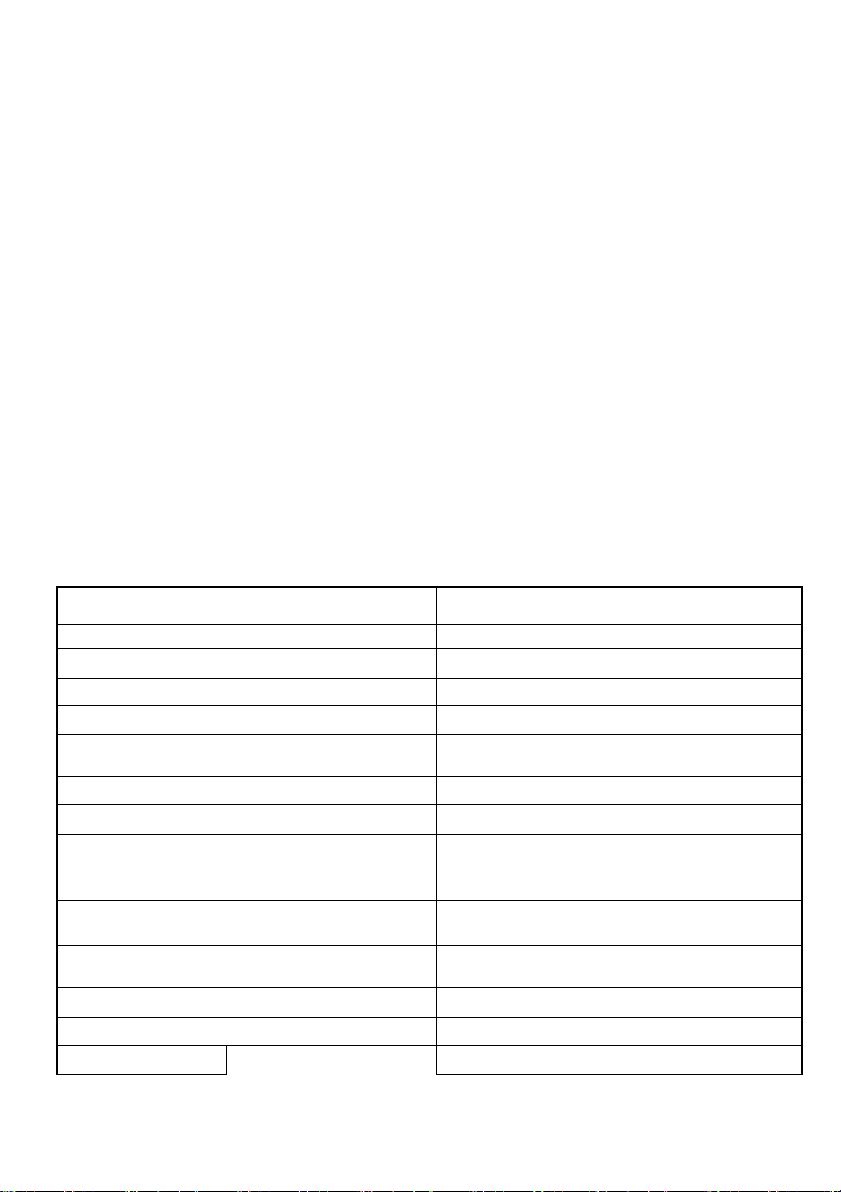
Модель
Компресия
H.264 Standard compression
канале
Мышь ,пульт управления ,клавиатура на
передней панели
...
Питание
Этот видео регистратор рассчитан для работы с адаптером DC12V; пожалуйста, убедитесь, что напряжение
источника питания соответст вует требу емому.
Если не пользоваться регистратором длительное время, пожалуйста, выключите питание DVR от розетки;
Безопасность
...
Этот видео регистратор для использования только внутри помещений, для предотвращения короткого замыкания
или поражения электрическим током, пожалуйста, не устанавлива йте видеор егистратор в влажных мест ах.
В случае попадания любог о предмета или жидкости внутрь корпуса видеорегистратора, пожалуйста, немедленно
выключите питание и обратитесь к квалифицированному специалисту для проверки;
Видеорегистратор является сложным устройством, и не предназначен для самостоятельного ремонта, при
возникновении неисправности, пожалуйста, обратитесь к квалифицированному специалисту для проверки и
ремонта, или свяжитесь с поставщиком.
...
Установка
Обратите внимание на заземления оборудования;
Перед первым использованием DVR, пожалуйста, убедитесь, сто жесткий д иск установлен; Не допускайте
открывание корпуса и замена жесткого диска в подключенном устройстве;
Предлагаем выбрать жесткий диск со скоростью вращения 7200 оборотов в секунду;
Пожалуйста, выберите соответствующий место установки, со свободным доступом воздуха, чтобы предотвратить
перегрев устройства;
Пожалуйста, не устанавливайте видеорегистратор неподалеку радиаторов отопления, систем вентиляции и
кондиционирования, у источников тепла, под прямыми солнечными лучами, в помещениях где много пыли и
механической вибрации.
1. Описание продукта
1.1. Технические характеристики
FE-4404HDS
Операционная система На основе Linux
Двойной поток Настраиваемые на каждом канале
Разрешение монитора
Детектор движения
1080P(1920×1080)/30FPS
Несколько областей обнаружения в каждом
Скорость записи 1080P 100 FPS
Скорость воспроизведения 1080P 100 FPS
Поддержка ручной, автоматический,
Video mode
динамическое наблюдение, сигнализация
триггера режим видео
Архивирование
Флеш-диск, Переносной диск, USB DVD-
привод, по сети
Управление
login locally admin and password
Хранилище HDD и по сети
Интерфейсы Видеовходы 4 BNC HD-SDI
4
Page 5
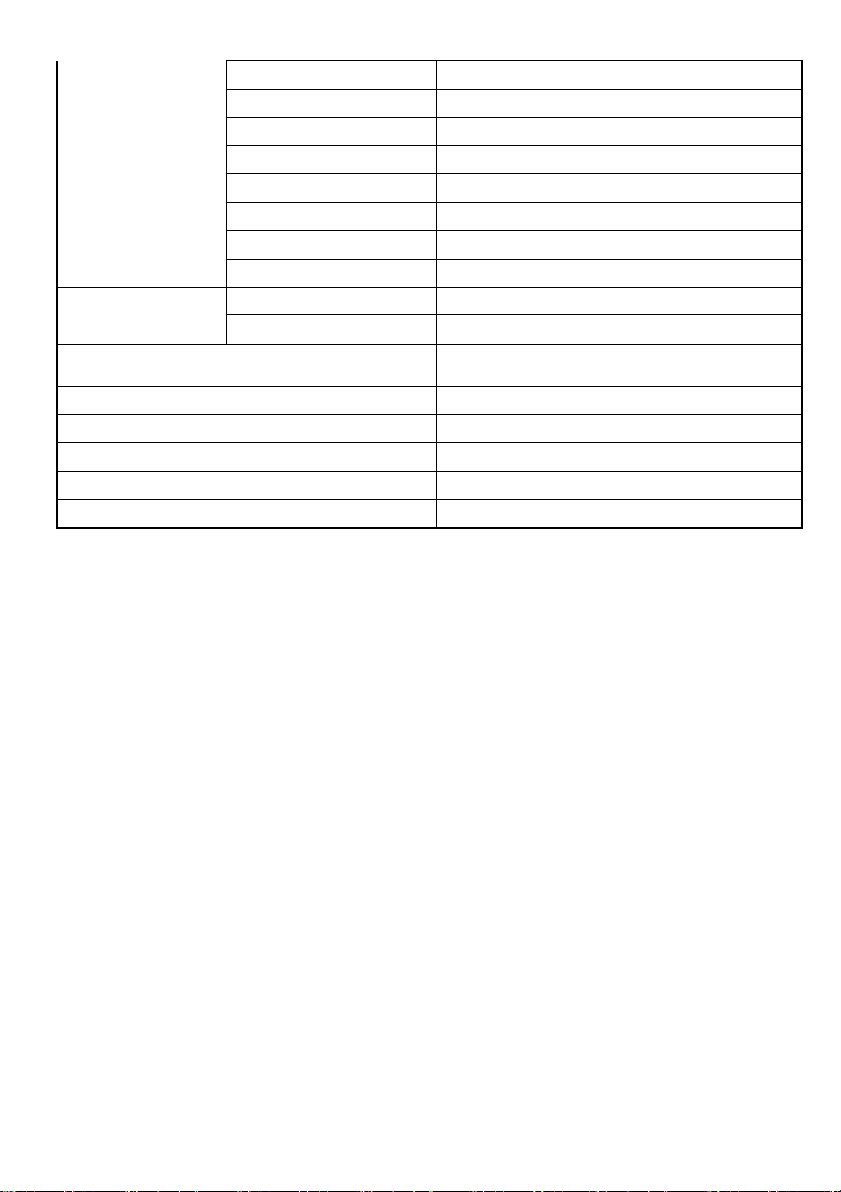
Аудиовходы 4×RCA
Поддержка ПК, Window Mobile, iPhone,iPad,
Android,Blackberry,Symbian. 3G, P2P
Видеовыход 1VGA,HDMI 1080P
Выход звука HDMI
Сеть 100M/1000M base-T Ethernet (RJ-45)
USB 2 x USB 2.0
RS485 1x RS485
Тревожные входы 4 канала
Тревожный выход 1канал
HDD
Доступ по сети
Питание 12V/6A
Рабочая температура
Влажность
DVR size 380*295*55mm
Weight 2.7kg(без HDD)
Внутренний HDD 4 SATA порта
Максимальная емкость 3TB x 4 HDD
-10℃~+55℃
10%-90%
5
Page 6
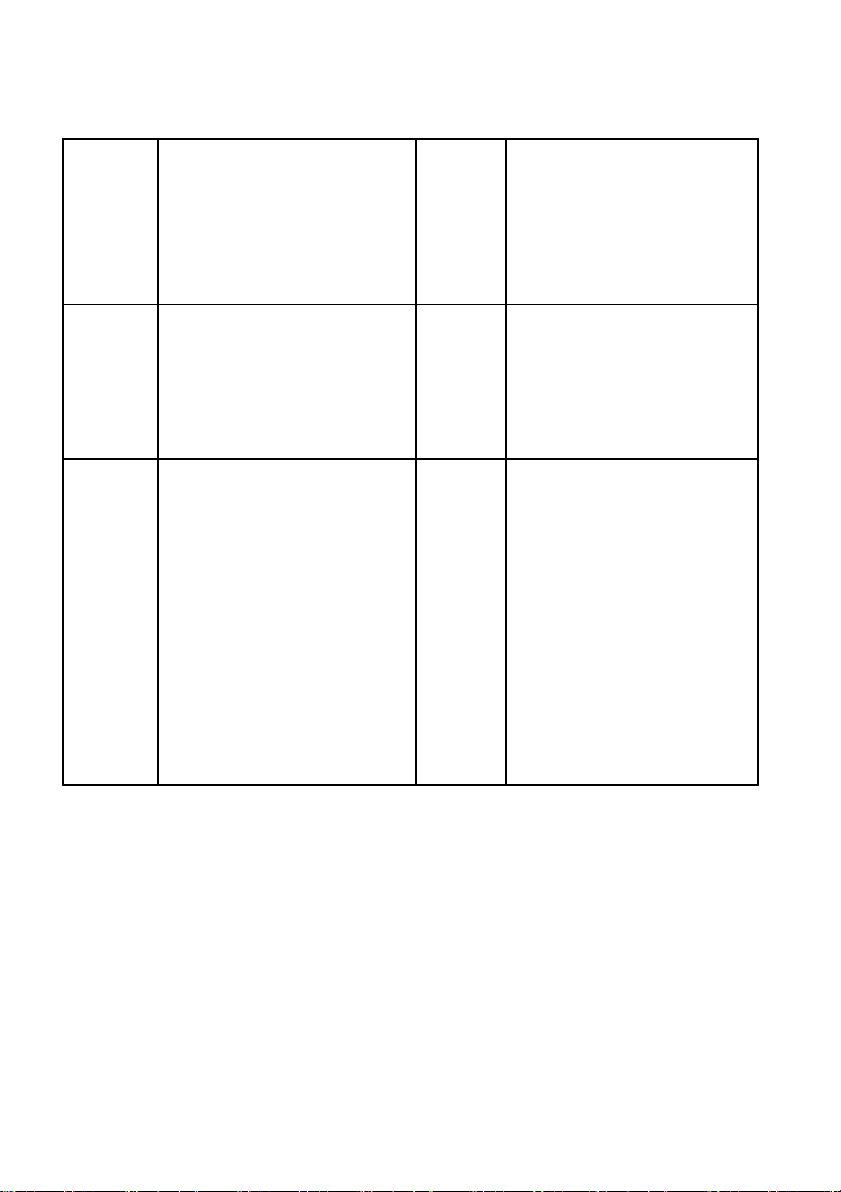
вания
• Multiplex, выполнение множества
• Удаленный мониторинг в реальном
1.2. Функционал
Мониторинг
в реальном
времени
Просмотр FullHD видео на VGA
мониторе или на мониторе или
телевизоре через HDMI. Просмотр в
реальном времени 1 или 4
вдеоканалов.
Устройство
хранения
4 HDD c SATA интерфейсом,
поддержка жестких дисков до 3TB.
Циклическая запись при заполнении
HDD. Использование специального
формата для хранения данных для
предотвращения фальсификации и
безопасности данных.
Компрессия
Функция
записи и
воспроиз-
ведения
Формат сжатия данных: H.264
Поддержка синхронных 4 каналов
видео и аудио сигнала.
операций одновременно: запись,
воспроизведение, архивирование,
просмотр по сети, поиск и загрузка
файла по сети и т.д.
• Множеств о методов записи: ручная,
по расписанию, по тревоге, по
детектору движения. Функция
предзаписи.
• Возможно воспроизведение файла
записи через сеть, быстрый поиск
записи
• Замедленное и ускоренное
воспроизведение, перемотка вперед
и назад, и т.д.
Индикация точного времени события.
Функция
архивиро-
Функции
работы по
сети
Архивирование видео через
интерфейс USB ( например, USB
жесткий диск и или флешку.) Видео
файлы могут быть загружены с
помощью клиентского программного
обеспечения через LAN на жесткий
диск удаленного компьютера.
времени по сети;
• Управление PTZ по сети;
• Поиск записи и воспроизведениепо
сети в реальном времени;
• Настройки параметров системы по
сети, обновления программного
обеспечения;
• Удаленный просмотр системного
журнал;
• Несколько уровней доступа
пользователей.
6
Page 7

4 канала тревожных входов
•
Функция
тревожной
сигнализации
(тревожный вход может быть
установлен нормально открыты й или
нормально закрытый). Тревога по
потере видеосигнала, при
обнаружении движения.
Коммуни ка-
ционый порт
RS-485 порт для управления PTZ
устройствами;
• Стандартный Ethernet интерфейс
для удаленного доступа к
регистратору .
PTZ
управление
• Поддержка PTZ устройств через
RS485 порт.
Интеллекту-
альные
операции
• Управление мышкой;
• Поддержка функции копирования
данных в меню.
2. Оборудование
2.1.1
Установка жесткого диска
Перед первым использованием, пожалуйста, установите жесткий диск.
○1 Открутите винты на корпусе ○2 Снимите крышку. ○3 Подключите HDD кабелями к
плате
○4 Зафиксируйте HDD винтами ○5 Установите крышку ○6 Закрутите винты на корпусе
Page 8
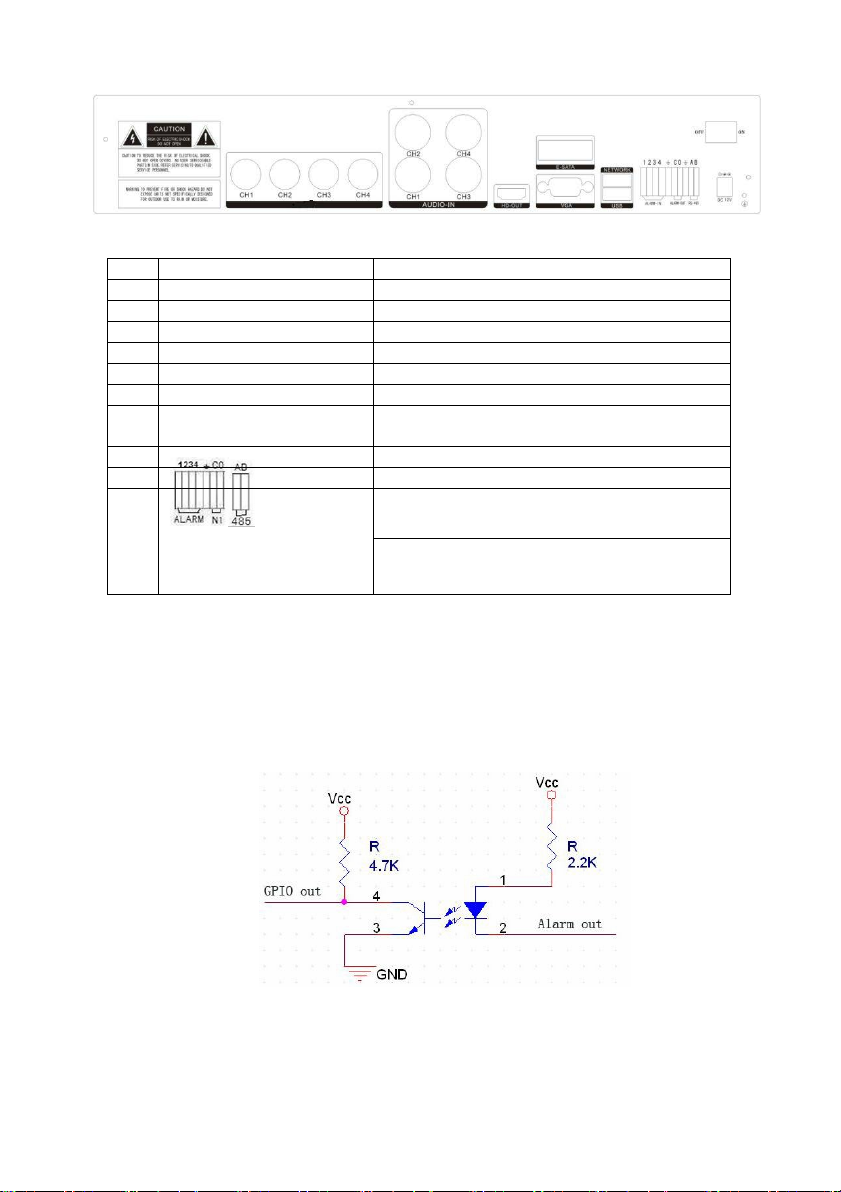
2.1.2
Интерфейс
Описание
1
VIDEO IN
4 канала видеовхода
2
AUDIO IN
4 канала аудиовхода
3
HD-OUT
HDMI выход
4
E-SATA
E-SATA port
5
VGA
VGA выход
6
NETWORK
RJ45 порт
подключ ения мыши
8
ON/OFF
Выключатель питания
9
DC-12V
Разъем для подключения блока питания
Задняя панель
7
10
USB
USB для обновления ПО и архивирования и для
Тревожны е входа:1 2 3 4 входные порты
RS-485:A, B
Тревожный выход: N1 выходной порт, подключать
GND、OUT、COM;
1. Тревожные входы
4-канальный вход тревоги не имеет никаких ограничений (возможно нормально открытый или нормально
закрытый);
Когда вы хотите сбросить дистанционной сигнализации о срабатывании Напряжение питания +12В тревоги
детектор питания DVR, например, детектор дыма.
При использовании внешнего источника питания, подсоедините, GND дачика с GND DVR;
Схема тревожных входов:
Соединение с датчиком:
Page 9

2.1.4 Тревожный выход
4 way switching value alarm output, selectable in normally open contact, also selectable in
normally closed contact, the external alarm
device should be need VCC;
7
Page 10

S/
N
Кнопка
Назначение
S/
N
Кнопка
Назначение
3. Управление
3.1Устройства управления
3.1.1
Пульт управления и кнопки на передней панели
Таблица:
8
Page 11

3
MENU
Главное меню
Выход или предыдущее меню
Переключение многооконного
Громкость или
Замедленное воспроизведение
,1/2×,
покадровый просмотр
Ввод цифр;
Вывод канала на
【
Перемещение по меню,
【
start/stop
【
Выбор оборудования,
【
Поиск видео для
1
2
4
【REC】
【
【ESC】
Включение/выключение
Режим записи
】
Закрыть экранную
клавиатуру
Закрыть текущее окно
Возврат к
предыдущему меню
Выход из PTZ-управления в
состоянии предпросмотра
13
14
【 ENTER 】
【OK】
【PTZ】
Эта кнопка используется
как “ вход ” и “ ok ” (в
большинстве случаев)
Доступ/выход из PTZуправление в состоянии
предпросмотра
5
6
7
8
9
【 】
【FN】
【 】
【 】
【 】
【 】
【▲.▼.】
【 】
режима 1/4
Доп. функции
1/4×, 1/8× и
Ускоренное воспроизведение,
2×,4×, 8×
Остановка воспроизведения
Воспроизведение / Пауза
выбор камеры в режиме
просмотра , управление
PTZ
Воспроизведение с
нормальной скоростью
15
16
17
18
19
20
21
22
23
【+/-】
【 ZOOM/ ▲
/▼】
【 FOCUS/
▲/▼】
【0~9 10+】
【】
【--】
【 】
Display】
【Backup】
увеличение/уменьшения
числа в меню. Выбор пункта
из списка
Управление объективом
Управление диафрагмой
весь экран
Удалить
Переключение между
одинарными и двойными
цифрами
Отключение звука
Настройки дисплея
Архивирование
WIZARD】
10
11
12
DEV】
SEARCH】
Мастер настроек
изменение адреса для
дистанционного
управления
воспроизведения
9
24
25
26
【SEQ】
【ALARM】
【CLEAR】
переключения камер
Сброс трев оги
Очистка тревоги
Page 12
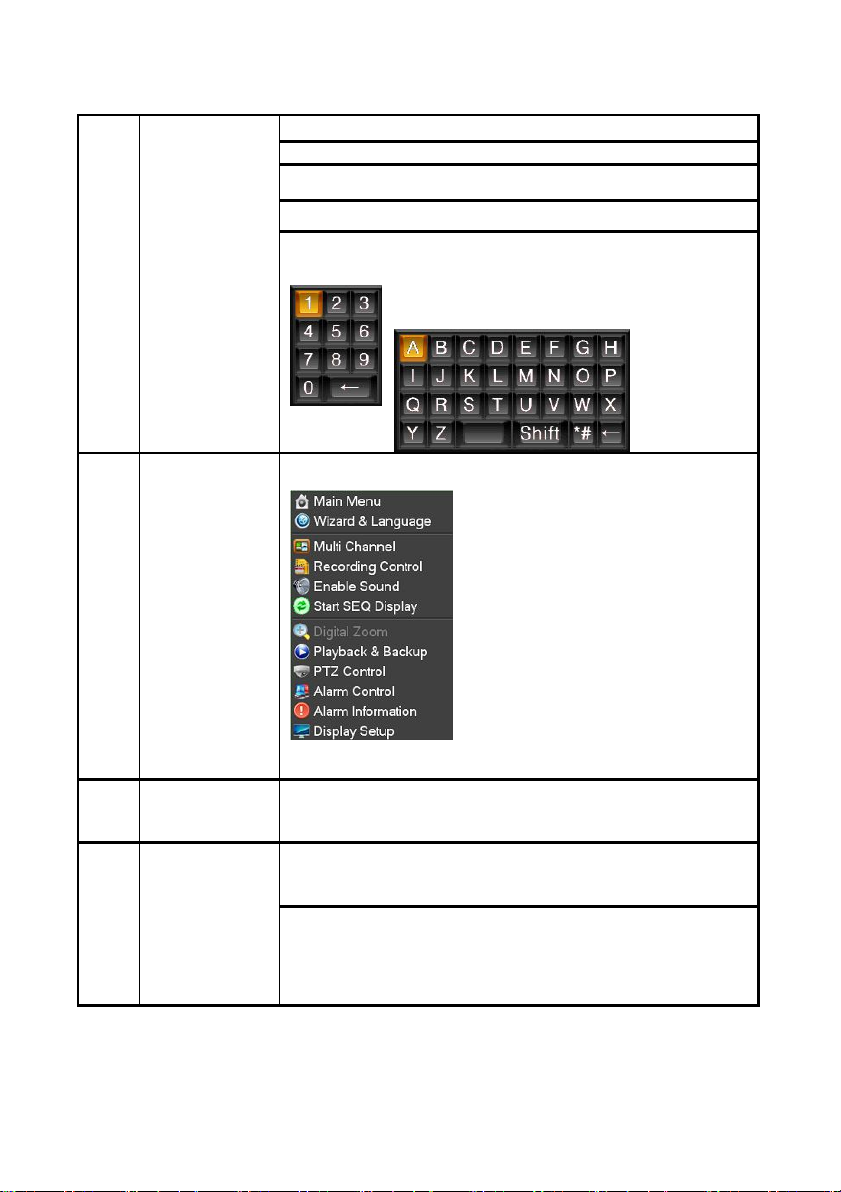
3.1.2
-
Использование мыши с DVR
Нажмите левую кнопку мыши на иконке
Запуск контрольной точки из операции
Выбор камеры
Прокрутка списка
Выбор клавиш на экранной клавиатуре
1
Одиночное нажатие
левой кнопки мыши
Нажмите правую кно пку мыши , раскроется меню, как на рисунке;
2
Нажатие на правую
кнопку мыши
3
4
Двойное нажатие
левой кнопки мыши
Перетаскивание
мыши
Двойной щелчок на файле из списка запустит воспроизведение файла
Нажмите левую клавишу и передвинув мышку, выберите область обнаружения
движения, нажмите правую клавишу мыши и перетаскивайте для отмены диапазона
Перетаскивайте индикатор хода воспроизведения вперед и назад, чтобы выбрать
время воспроизведения. Перетаскивание ползунка для изменения параметров аудио
и видео.
10
Page 13

3.2
PTZ
тревогой
дисплея
архивирование
Включение
Если индикатор питания не горит, проделайте следующие операции:
Шаг 1: если блок питания не подключен, подключите его к DVR , регистратор должен включиться. Если
DVR не включился, перейдите к следующему шагу;
Шаг 2: Включите выключатель питания на задней панели, DVR Начнет загружаться.
Если индикатор питания горит, но регистратор не запускается , нажмите кнопку
питания на передней панели, DVR начнет загружаться.
Для входа в меню регистратора введите:
user:admin Password:поле пароля оставьте пустым
Иконка
Описание
Главное меню
Мастер настройки
Иконка
Если перед включением регистратора, в него не установлен жесткий диск, на экран будет введено
сообщение, что HDD не обнаружено.
3.3
Мастер настройки.
При вклю чении DVR запустится мастер настройки.
В этом диалоговом окне вы можете выбрать язык и быстро настроить множество параметров.
Мультиэкран
Настройки записи
Воспроизведение
Описание
Управление
Управление
Настройки
Выход
11
Page 14
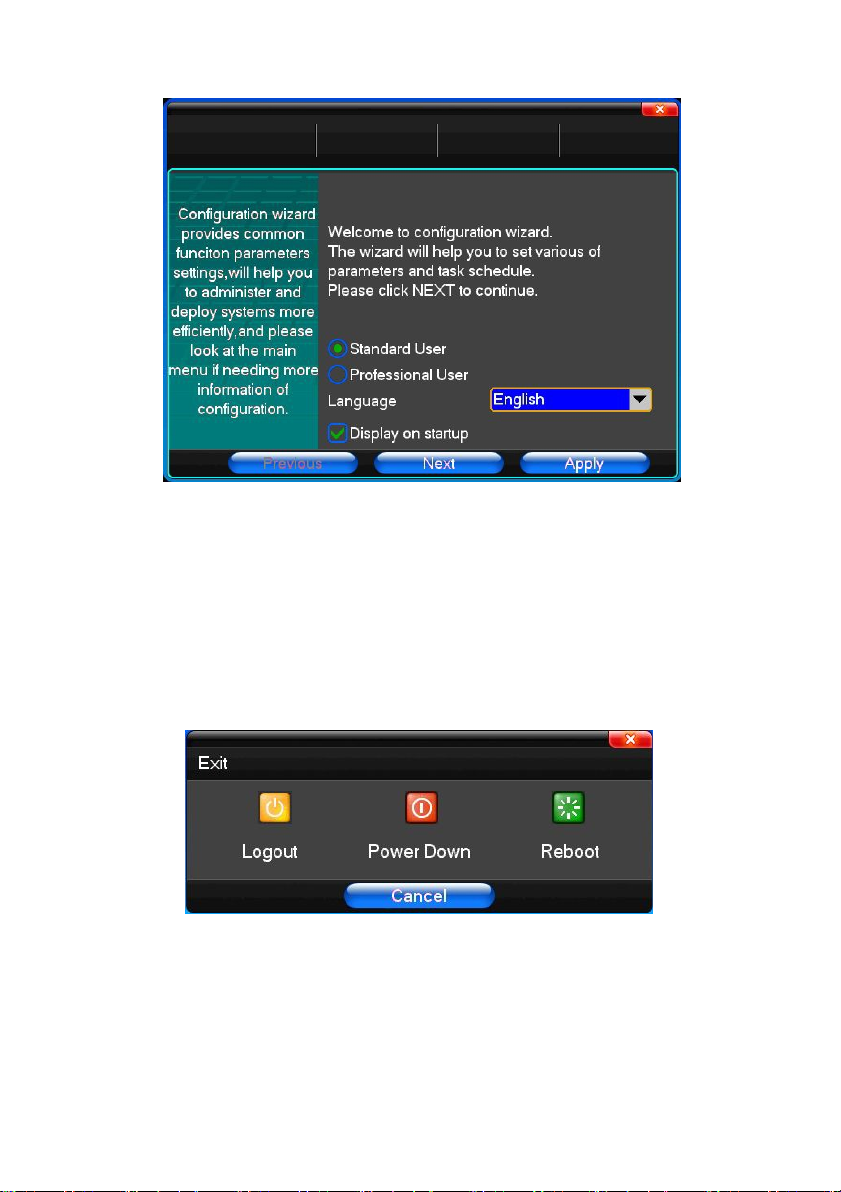
Данная система включает в себя следующие 22 языка: упрощенный китайский, английский, итальянский,
турецкий, тайский, русский, японский, французский, португальский, испанский, иврит, традиционный
китайский, польский, корейский, персидский, немецкий, чешский, греческ ий, арабский, индонезийский,
вьетнамский язык и так далее.
3.4
Выключение
Есть 2 способа безопасного отключения DVR
Безопасное выключение
Нажмите 【Выход】,вберите【Выключение】.
Аварийное выключение
Через выключатель на задней панели
Как можно реже прибегайте к данному способу выключения, особенно в процессе записи.
Отключение кабеля питания
Как можно реже прибегайте к данному способу выключения, особенно в процессе записи.
13
Page 15

Внимание: В местности, где напряжение в сети не стабильно, возможна нестабильная работа регистратора
или выход его из строя. Используйте источник бесперебойного питания или стабилизатор напряжения.
3.5
Мультиэкран
Переключение экранов предварительного просмотра
3.6
Просмотр
После входа в систему, система перейдет в режим предварительного просмотра.
В поле предварительного просмотра изображения, вы можете увидеть дат у, время, название канала, если
дата и время не верно, повторно установите дату.
Значки на экране.
На данном канале подключено
видео
На данном канале включен звук
2
3.7
1
3
Запись
Пользователь может выбрать метод записи, исходя из своих требований.
Ручная запись
Внимание: Для ручной записи, пользователь должен обладать соответствующими правами.
Пожалуйста, убедитесь что жесткий диск был установлен и отформатирован.
1)Вход в меню настройки ручной записи
Нажмите правую кнопку мыши или в Главном меню=> настройка записи. В режиме предварительного
просмотра, нажмите кнопку REC или на пульте управления, вы увидите следующее окно:
Нет видео
14
Page 16

воспроизведения
2) Меню настройки типа записи
【Ручная запись】Уровень приоритета самый высокий, независимо от статуса каждого канала, после
включения ручного режима, соответствую щий канал начнет запись;
【Автоматическая】Установка записи по расписанию, детекции движения и тревоге;
【Остановка записи】Остановка записи всех каналов;
3.8
Воспроизведение
Кнопка
Назначение
Синхронное/асинхронное воспр.
Замедленное воспроизведение
Нормальное воспр.
Ускоренное воспр.
Включение/выключение звука
15
Кнопка
Назначение
Скрыть/отобразить список
Дата записи
Дата записи
Выбор времени начала
Воспр./пауза/стоп
Page 17

Регулировка звука
1/4/8/9/16/24/32 экран
Архивирование
Примечание:
1) Во время воспроизведения будет указана скорость воспроизведения файла, канал, время, и др. информация;
2) Нельзя выбрать ускоренное воспроизведение сразу в 2 каналах;
3) Перетаскивайте каретку тайм-бара для выбора времени воспроизведения;
4) В диалоговом окне можно выбрать время начала воспроизведения с точностью до секунды.
3.9
Управление PTZ
【Zoom】Управление трансфокатором камеры.
【Focus】Настройка фок уса.
【Iris】Регулировка размера диафрагмы.
【Speed 】Устанавливает скорость поворота PTZ.
16
Page 18

【Preset】Переместите камеру в нужную точку и нажмите кнопку 【setup】 , заданная точка сохраниться в в
предустановках PTZ.
Введите номер предустановк и и нажмите【Transfer】, камера перейдет к предустановленной позиции. Нажмите
кнопку【clear】, предустановленная позиция будет удалена.
【Setup】Нажмите 【Pattern Start】 и добавляйте и удаляйте точки кнопками 【 Add Preset 】 и 【 Delete
Preset】, 【Clear Tour】 для удаления тура.
【Pattern Start】Начало записи шаблона движения камеры 【Pattern Stop】,Остановка записи.
【Left Limit】Установка левой границы сканирования 【 right Limit 】, установка правой границы.
【Add Preset】Добавить предустановленную точку в круиз.
【Delete Preset】Удалить предустановленную точку в круиз..
【Clear Tour】Удалить тур.
Примечание: некоторое оборудование не полностью поддерживает все функции PTZ.
【Control】Управление PTZ
【Tour Scan】Тур по заданным точкам.
【Pattern Scan】Сканирование по заданной траектории.
【PTZ Reset】Сброс настроек PTZ.
【Limit Scan】PTZ boundary scan control.
【Auto Pan】Режим автопанорамирования.
17
Page 19

3.10
Настройка тревоги
【Set Alarm】Выбор канала тревоги.
【Clear Alarm】Отключение канала тревоги.
【Alarm Output 】Управление тревожным выходом.
【All】Выбор всех каналов.
3.11
Настройка дисплея
Видео
【Video Effect】Предустановленные настройки изображения.
【Default】Восстановление настроек по умолчанию.
Монитор
18
Page 20

【Device】Выбор типа монитора.
【Default】Восстановление настроек по умолчанию.
Настройки
【Device】Выбор типа монитора.
【Resolution】Настройка разрешения монитора
.
По умолчанию разрешение VGA монитора 1280 x 1024 пикселей.
4. Главное меню
4.1
Настройка записи
【Channel】Выбор канала для настройки кодирования. Можно выбрать «Все», для применения настройки
на все каналы.
【Encoding Type】Тип кодировки, разрешение записи.
【Encoding Mode】Режим кодировки, Динамическое или статическое сжатие.
【Image Quality】Качество изображения. Выбор ка чества записываемого изображения.
【Frame Rate】Частота кадров. Можно выбрать скорость за писи, 1 ~ 25 кадров в секунду для PAL или 1
~ 30 кадров в секунд у для NTSC.
19
Page 21

【Audio】Включение/выключение записи звука на канале.
【Pre-Alarm Rec】Включение предзаписи.
4.2
Наложение информации
【Channel】Выбор канала для настройки наложения. Можно выбрать «Все», для применения настройки на все
каналы.
【Channel Name】Ввод имени канала.
【 Channel Display 】 Выбор места наложения информации на канале.
【Time Display】Выбор места наложения времени канале.
4.3
Запись по расписанию.
20
Page 22

【Channel】Выбор канала для настройки расписания. Можно выбрать «Все», для применения настройки на все
каналы.
Вы можете выбрать режим записи и периоды в сутках для каждого дня недели.
4.4
Настройка камеры
【Channel】Вы можете выбрать канал для настройки или выбрать «Все», для применения настроек для всех
каналов.
【PTZ Protocol】Выбор протокола для коммуникации с PTZ камерой.
Доступны протоколы: Pelco_D、Pelco_P、LILIN、MINKING、STAR、VIDO、NEON、DSCP、HY、N-control、
RM110、SAMSUNG,по умолчанию протокол Pelco_D.
★Примечание: Адрес PTZ устройства каждого канала необходимо прописывать отдельно.
【PTZ Address】PTZ адрес устройства в диапазоне от 0 до 255..
【Bit-rate】Скорость передачи данных.
20
Page 23

4.5
Настройки видео
【Video Mode】Выбор формата видео PAL или NTSC, изменения вступают в силу после перезагрузки DVR.
【Channel】Вы можете выбрать канал для настройки или выбрать «Все», для применения настроек для всех
каналов.
【Reserved Section】Выделение приватных зон.
【Buzzer Alarm】Включение/выключение зуммера при потере видео.
【Send E-mail】Отправка e-mail при потере видео.
【Alarm Output】Сработка тревожного выхода при потере видео.
4.6
Детектор движения
21
Page 24

【Channel】Вы можете выбрать канал для настройки детектора движения, или выбрать «Все», для применения
настроек для всех каналов.
【Sensitivity Setting】Настройка чувствительности детектора движения.
【Detection Area】Настройка зон детектора движения.
Для выделения области зажмите левую кнопку мыши и перетаскивайте по экрану.
【Buzzer Alarm】Включение/выключение зуммера при детекции движения.
【Trigger Recording】Выбор канала для записи при д етектировании движения.
【Alarm Output】Запуск внешнего оборудования с соответствующей связанной тревогой при включении
тревоги по движению.
4.7
Настройки сети
22
Page 25

【DHCP】Автоматическое получение IP адреса
【UPnP】Можете выбрать в соответствии с требованием
【IP Address】Установка IP адреса.
【Subnet Mask】Установка маски подсети.
【Default Gateway】Установка шлюза по умолчанию.
【DNS Server】Доменное имя сервера. Преобразует доменное имя в IP адрес. IP адрес предлагается сетью
провайдера. После установки DNS адреса систему необходимо перезагрузить.
【Server Port】Порт сервера, по умолчанию 7777
【HTTP Port】Порт по умолчанию 80.
【Handset Port】Медиапорт.
4.8
Настройки Dial-UP
Список поддерживаемых модемов:
huawei E173,zhongxing MF100
huawei EC150.huawei EC156.zhongxing MF583
“3G DIAL” Можно выбрать 2 варианта дозвона, автоматический и ручной дозвон.
1. Automatic Dialing (Автоматический дозвон)
Выберите автомат ический дозвон в интерфейсе, заполните нужную информацию по оператору. Затем нажмите
кнопку “Сохранить”. После того, как 3G сигнал обнаружен, при пуске DVR, система будет дозваниваться
автоматически.
2. Manual Dialing (Ручной дозвон)
При ручном дозвоне , для соединения по 3G необходимо нажимать к нопку “Dial-up”.
23
Page 26

4.9
Настройки DDNS
【DDNS Service】Са йт поставщика DDNS услуг. Выберите из выпадающего списка необходимый сайт.
24
Page 27

【DDNS Domain】Введите доменное имя, полученное при регистрации.
【User】Введите имя пользовате ля для данного сайта.
【Password】Введите пароль.
4.10
Настройка Email
【SSL Protocol】Отправка email используя безопасное соединения.
【Test Email】Тестирование отправки сообщения.
【Email Address】Адрес электронной почты получателя. Пользователи могут вводить два разных адреса
электронной почты.
【Send Email】Адрес электронной почты отправителя .
【SMTP Server】Сервер отправки email.
【Email Account】Имя пользователя отправителя.
【Email Password】Пароль отправителя.
25
Page 28

4.11
Управление доступом
【List Rule】Список правил. В соответствии с требованием выбрать: не использовать, разрешить доступ,
запретить доступ.
【Starting IP】Ввести начальный IP адрес разрешенного пула.
【Ending IP】Ввести конечный IP адрес разрешенного пула
【Add】Ввести дополнительный адрес.
【Delete】Удалить адрес.
4.12
Настройки системы
Время
26
Page 29

【 Remote Controler 】 Идентификационный номер устройства.
【Device Name】Имя устройства.
【Date Mode】Вид отображения даты: MM/DD/YY,DD/MM/YY,YY/MM/DD.
【Time Mode】Вид отображения времени 24 часовая система или 12 часовая система.
【System Date】Установка системной даты.
【System Time】Установка системного времени.
【DST】Переход на летнее время.
【NTP Setup】Настройка синхронизации с NTP.
【NTP】Вы можете выбрать сервер в раскрывающемся списке.
【Time Zone】Выбор часового пояса.
【Update Periods】Интервал синхронизации.
【Set Time】Подтвердите изменение системного времени.
4.13
Управление HDD.
【Disk Full】Выбор метода записи при заполнении диска, доступна циклическая запись или очистка диска.
【File Time】Выбор продолжительности видеофайла в диапазоне 5-120 минут.
【Recording Bit-rate】Суммарная скорость кодирования.
【Recording Time】Расчетная продолжительность записи при заданных параметрах кодирования.
27
Page 30

4.14
Управление пользователями.
【User 】Введите имя пользователя до 8 символов, не используйте пробелы. Допустим ввод латинских
символов и цифр.
【System Privileges】Настройка уров ня доступа пользователя управления системой.
【Add User】Добавить пользователя, введите имя пользователя и пароль и нажмите сохранить.
【Delete User】Выберите пользователя, которого Вы хотите удалить, и подтвердите удаление.
【Edit User】Изменение параметров пользователя.
【Edit Password 】Изменить пароль.
4.1
Настройки тревоги.
28
Page 31

【Alarm Input】Выбор тревожного канала..
【Input Type】Выбор типа тревожного входа, нормально открытый или нормально закрытый.
【Clear Alarm】Выбор продолжительности тревоги.
【PTZ Relate】Настройка реакции PTZ при возникновении тревоги.
【Trigger Recording】Выбор канала для записи при т ревоге.
【Alarm Output】Включение тревожного выхода.
4.2
Управление выходами
【Buzzer Output】Настройка интервала времени работы звукового сигнала при возникновении тревоги.
【Send Email】Настройка интервала времени отправки email при возникновении тревоги.
【Alarm Output】Настройка интервала времени управления тревожным выходом при возникновении тревоги.
29
Page 32

4.3
Калибровка дисплея
В этом меню можно отрегулировать положение дисплея для точного отображения.
4.4
Управление системой
Обновление системы
30
Page 33

Здесь можно увидеть аппаратную версию, версию ПО, серийный номер, дату производства, cloud id
и QR-код. Нажмите 【software upgrade】, система приступит к поиску файла обновления и обновлению
ПО.
Cloud id и QR-код необходимы для удаленного подключения к устройству .
Внимание: регистратор поддерживает обновление ПО через USB, Internet Explorerи через
клиентскую программу.
USB mode: Для обновления через USB разместите файл прошивки в корне флеш-диска. Следуйте
подсказкам на экране монитора.
По завершению обновления система перезагрузится и готова к работе.
4.5
Системный журнал
【Date Search】Поиск событий по времени.
【Log Type】Выбор типа событий.
31
Page 34

4.6
Сброс настроек.
Можно выбрать пункты меню, настройки которых необходимо сбросить.
Примечание: язык, формат даты и времени, формат вид ео, IP адрес, данные пользователей не
сбрасываются.
4.7
Обработка внештатных ситуаций.
【Exception Type】Выбор типа внештатной ситуации: заполнение HDD, ошибка HDD, ошибка сети.
【Buzzer】Обработка внештатной ситуации: звуковой сигнал или подсказки на экране.
32
Page 35

5. Вэб-интерфейс.
Подключение.
Введите IP адрес устройства
Введите имя пользователя и пароль.
33
Page 36

5.1
Настройка системы.
Нажмите кнопку , здесь можно удаленно настроить регистратор.
34
Page 37

35
Page 38

36
Page 39

5.2
Управление устройством.
В данной вкладке можно удаленно перезагрузить, отключить или
обновить систему.
37
Page 40

38
Page 41

39
Page 42

6. Использование программы QMEYE на
смартфонах.
Программное обеспечение поставляется на CD-диске в комплекте с устройством или может быть загружено из
Google Play Market и AppStore.
1. QMEYE.apk: Для смартфонов на базе Android.
2. QMEYE.ipa: Для смартфонов на базе IOS.
40
Page 43

6.1
Инструкции для Android.
6.1.1 Обязательные условия
1) Поддерживает версии Android 2.2 и выше.
2) Поддерживает версии DVR платформ:Hisilicon v2.0.0.81 и выше.
6.1.2 Установка и инструкции по работе.
Установка.
Существуют два режима установки. Пользователь может выбрать любой из них.
1. Установка в режиме онлайн:
Найдите QMEYE на google play и установите.
2. Установка в режиме офлайн:
Скопируйте при помощи кабеля установочный пакет QMEYE.apk на смартфон с операционной системой
Android. Найдите соответствующий файл .apk, установите приложение (если на мобильном телефоне
отсутствует ПО для установки apk, пользователю необходимо будет скачать ПО для установки apk). После
завершения процесса установки, в меню появятся иконки программы.
6.1.4.1 Интерфейс регистрации
6.1.3.1 Интерфейс регистрации
Откройте ПО, появится интерфейс входа в систему. Введите имя пользователя и пароль, затем нажмите
кнопку “login” ( “войти”) , и приложение запустится.
41
Page 44

Описание иконки:
Значок
Описание функции
6.1.4.2 Регистрация пользователя
Нажмите кнопку “register” (“регистрировать”) в меню входа, система перейдёт в интерфейс регистрации.
Запомнить логин и пароль и не запрашивать их при следующем входе.
42
Page 45

Введите информация для регистрации, нажмите кнопку “register” (“регистрировать”).
Примечание: пожалуйста, введите действующий E-mail адрес, чтобы восстановить пароль, если Вы его
потеряете.
6.1.4.3 Восстановление пароля
В меню регистрации, нажмите кнопку “login” ( “войти”), Вы перейдёте в интерфейс “восстановление
пароля”.
43
Page 46

Введите имя пользователя, нажмите кнопку “восстановление пароля”.
Если при регистрации Вы ввели имя и E-mail адрес, а имя пользователя уже было занято, то информация о
восстановлении пароля будет отправлена на адрес электронной почты.
6.1.4.4 Просмотр в реальном времени
В главном меню нажмите “real-time preview“ (“просмотр в реальном времени“).
Нажмите кнопку “Favorites” ( “Избранное” ), перейдите в интерфейс “collection management” (”управление
коллекциями”).
44
Page 47

Нажмит е на значок , и перейдите в режим редактирования, Чтобы удалить избранное,
нажмите на значок
интерфейс переходит в режим просмотра видео.
.
. Выберете одно из устройств в “Live list” (“Списке работающих устройств”),
45
Page 48

Описание кнопок:
Значки
Функция
Возврат в главное меню
Влево
Вправо
Вниз
Вверх
Фокусировка
Фокусировка
zoom +
zoom -
Диафрагма
Диафрагма
Интерком
46
Page 49

Динамики
Старт/стоп
Снимок экрана
Воспроизведение локального видео
Избранное
Переключение каналов
6.1.4.5 Управление устройством
В главном меню нажмите кнопку ”device management” (”управление устройством” ) и вы попад ёте в интерфейс
управления устройством.
Описание кнопок:
Значки
Функция
Возврат в главное меню
Выбор опции в всплывающем меню
Снимок
50
Page 50

Каталог
Устройство
Из всплывающего списка, добавьте каталог, устройство и т.д.
Поиск локальных снимков
6.1.4.6 Изменение параметров подключения
Нажмите на значок , выберете “modify connect parameter”( “изменить параметры подключения”), Вы попадёте
в диалоговое окно “modify device” (“изменение устройства”)
A)Нажмите для возврата в список управления
B)Нажмите чтобы сохранить текущие параметры.
6.1.4.7 Изменение имени.
Нажмите на значек , выберете опцию “modify the name”( “изменение имени”), появится всплывающее
диалоговое окно “modify name” ( “изменение имени”) или “modify the catalogue” ”( “изменение каталога).
51
Page 51

.
A)Нажмите кнопку “OK” для сохранения текущей конфигураций.
B)Нажмите кнопку “Cancel” (“отмена”) для отмены изменений.
6.1.4.8 Удаление.
Нажмите на значок , выберете кнопку “delete’ (“удаление’) , чтобы напрямую удалить текущее устройство.
6.1.4.9 Добавить каталог.
Нажмите на значок , выберете опцию “add the catalogue” (“добавить каталог”), появится всплывающее
.диалоговое окно “add the catalogue” (“добавить каталог”).
A)Нажмите кнопку “OK” для сохранения текущей конфигураций.
B)Нажмите кнопку “Cancel” (“отмена”) для отмены добавления каталога.
6.1.6 Добавление устройства
Нажмите на значок
,
чтобы выбрать “add the device” (“добавление устройства”).
52
Page 52

Обозначение кнопок
Значок
6.1.7 Добавить камеру
Пожалуйста, обратитесь к инструкции по «добавлению устройства».
6.1.8 Поиск локального устройства
Нажмите на значок для начала поиска устройства в локальной сети.
Функция
Добавление камеры сканированием QR-кода
Сохранить данные устройства
Отмена добавления устройства
53
Page 53

Обозначение кнопок
Значок
Функции
Возврат в управление устройством
Всплывающее меню добавления устройств
Повторный поиск устройств
Нажмите на значок , появится всплывающее меню:
A)Добавить DVR (многоканальный)
B)Добавить камеру (одноканальный)
C)Изменить имя: изменить имя устройства или снимк а
D)Изменить IP: Изменить IP-адрес, маску подсети, информацию о шлюзе
E)Изменить пароль устройства
6.1.9 Воспроизведение
Нажмите кнопку "воспроизведение" в главном меню, а затем выберете видео для воспроизведения.
54
Page 54

После выбора типа записи, времени начала и ко нца записи, нажмите на кнопку , появится список
файлов. Нажмите на файл для начала воспроизведения или скачивания видео.
6.1.10 Управление тревогой
Выберете пункт “alarm management” в главном меню.
55
Page 55

Обозначение кнопок:
Значок
6.1.11 Тревога.
Нажмите на иконку для выбора опций тревоги, появиться диалоговое окно:
Функции
Тревога отключена
Тревога включена
Всплывающее окно опций
Выберите опцию тревоги и нажмите кнопку "Настройка", чтобы сохранить текущие настройки; Нажмите
56
Page 56

кнопку "Отменить", чтобы отменить текущие настройки.
6.1.11.1 Отключение тревоги
Нажмите на иконку для выбора кнопки “unguard”, отменить текущие настройки камеры.
6.1.11.2 Сообщения
Нажмите на иконку
A)SMS сообщения: Введите номер телефона получателя сообщений.
B)Отправка сообщения: включение/выключение отправки сообщений.
Обозначение кнопок
Значек
для выбора опции, появится диалоговое окно:
Функции
Возврат в управление тревогой
Добавление номера для отправки СМС
Удаление текущего номера
6.1.11.3 Запись.
57
Page 57

Нажмите на иконку для выбора опции записи, д алее всплывет диалоговое окно “запись по тревоге”
Обозначение кнопок
Значки
Функции
Возврат в управление тревогой
Поиск записи тревоги
Страница вверх
Страница вниз
6.1.11.4 Локальное воспроизведение.
Нажмите опцию “local playback” в главном меню, появится интерфейс, как показано ниже:
58
Page 58

Нажмите , для редактирования списка воспроизведения.
Выберете видео, которы е вы хотите удалить, и затем нажмите на иконку ;
6.1.11.5 Просмотр снимков.
Нажмите на иконку “images browsing” для просмотра снимков.
Нажмите , для редактирования списка снимков.
59
Page 59

Выберите в опциях снимков на ярлык , для того чтобы удалить локальные снимки.
6.1.11.6 Редактирование пароля.
Нажмите на иконку ”modify password” в главном меню для редактирования пароля появится интерфейс как
показано ниже:
Введите старый пароль, новый пароль и подтвердите новый пароль. Для сохранения изменений нажмите
иконку
6.1.8 Локальная конфигурация.
Выберете опцию “local configuration” в главном меню, появится интерфейс как показано ниже:
.
60
Page 60

Описание функций:
Функции
Функция
PTZ length
Do not disturb
Alarm voice
Нажмите на иконку для сохранения текущей конфигурации
6.1.9 Помощь
Выберете опцию “help” в главном меню, далее появится интерфейс как показано ниже:
Настройка скорости PTZ
Отключение тревожных сообщений
Отключение звуковой сигнализации
61
Page 61

6.1.12.1 Помощь.
Выберете опцию “help” в главном меню, далее появится интерфейс как показано ниже:
62
Page 62

6.1.10 Выход.
Нажмите кнопку “login out” в , появится интерфейс как показано ниже:
60
Page 63

Описание функций:
Функции
Описание
Login out
Cancel
Выход из текущего пользователя
Отмена выхода
6.2
Инструкция для IOS.
6.2.1 Обязательные условия
Поддерживает версии IOS 5.0 до IOS 7.0.
Поддерживает версии
платформы DVR:
v2.0.0.81 и выше.
6.2.2 Установка и инструкц ии по
эксплуатации.
Hisilicon
61
Page 64

Поддерживает два режима установки и пользователь может выбрать один из способов для установки
Установка онлайн
Загрузите программу из App Store.
Перейдите на страницу поиска тега, и введите QMEYE в поле поиска, чтобы найти пакет установки
приложения, затем нажмите <установить>. После завершения установки, появится иконка программы
QMEYE на рабочем столе мобильного телефона.
Настройка программы для IOS аналогична настройки программы для Android.
62
Page 65

7. FAQ (Часто задаваемые вопросы)
01: DVR не запускается после подключения источника питания:
①Пожалуйста, проверьте переключатель питания на задней панели DVR.
②Проверьте блок питания , соответствует ли он требованиям +12V, 5A или выше.
02:Регистратор зависает при загрузке:
① Жесткий диск поврежден.
②ПО регистратора повреждено.
03:Загрузка происходит медленно?
① На жестком диске слишком данных, система автоматически сканирует данные, когда система
загружает ся, в результате загрузка происходит медленно.
② Ошибка жесткого диска является причиной неоднократного сканирования системы данных, в
результате загрузка происходит медленно.
04:Система самостоятельно перегружается?
① Проверьте жесткий диск, если диск не отформатирован FAT32 или поврежден, это может
явиться причиной перезагрузки DVR;
② , Пожалуйста, проверьте блок питания видеорегистратора, если вы установили много жестких
дисков, это может привести к неоднократной перегрузке.
③Пожалуйста, проверьте напряжение в сети;
05:Система остановила работу видеорегистратора во время воспроизведения или поиска видеофайла.
Если температура окружающей среды выше или ниже среднего уровня?
06:Ошибка при обновлении прошивки?
Флеш-диск не совместим с DVR, поэтому DVR не может его обнаружить, попробуйте другую
флешку ;
Интерфейс USB неисправен;
Колебание напряжения при обновлении системы;
Проверьте соответствие видеосигна ла стандарту TV ил и VGA;
08:Почему на дисплее TV или VGA ничего не изображается?
① Проверьте источник питания TV или VGA монитора и яркость подсветки.
07:Изображение черно-белое на экранеTV или VGA?
63
